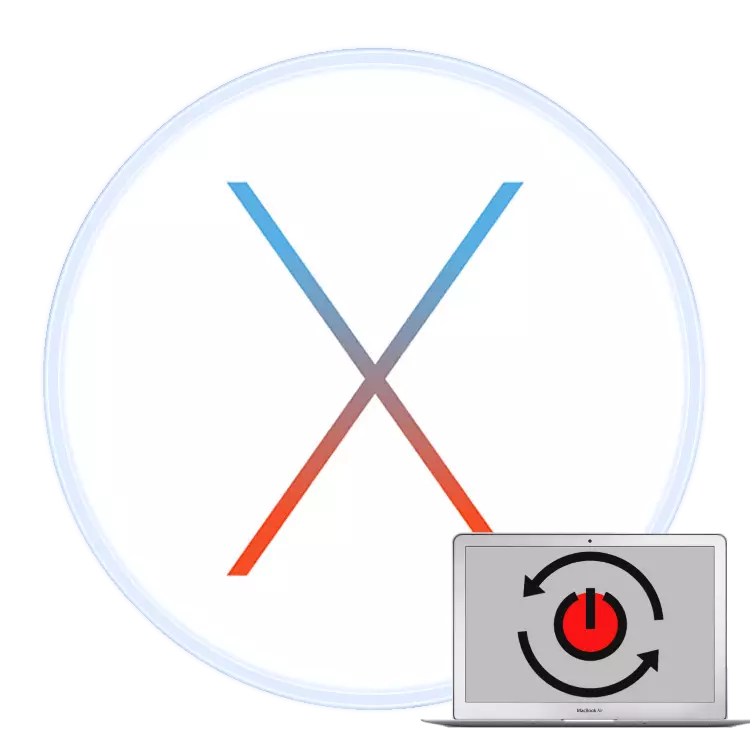
Khởi động lại máy tính là một hoạt động tầm thường cần thiết để áp dụng các thay đổi toàn cầu trong hệ thống hoặc một số loại phần mềm. Người mới trong hệ thống MacOS đôi khi không biết làm thế nào điều này được thực hiện trong hệ thống "Apple", và hôm nay chúng tôi muốn nói với họ giải pháp của nhiệm vụ này.
Khởi động lại MacBook.
Khởi động lại sản xuất máy tính xách tay Apple có thể giống hệt như các PC di động khác: phần mềm hoặc phần cứng. Theo truyền thống, phương pháp đầu tiên là tốt hơn, nhưng đôi khi không cần thiết phải làm mà không cần một giây.Phương pháp 1: Khởi động lại từ dưới hệ thống
Người dùng đã chuyển sang MacOS với Windows thường khởi động lại hệ thống thông qua menu "Bắt đầu". Trong HĐH "Apple", vai trò của điều này có nghĩa là thực hiện mục Apple trong thanh menu.
- Chuyển đến MacBook để bàn chính và nhấp vào nút bằng logo Apple.
- Chọn "Khởi động lại ..." trong menu.
- Nếu một đề xuất xuất hiện để đóng các chương trình mở, hãy đóng chúng, nhưng trước đó, hãy đảm bảo rằng tất cả các thay đổi được thực hiện trong việc chạy các tệp và chúng được lưu.
- Đợi cho đến khi hệ thống khởi động lại.


Đồng thời khởi động lại hệ thống từ cửa sổ lựa chọn tài khoản.
- Mở menu Apple và chọn "Phiên hoàn tất ...".
- Sau khi rời khỏi tài khoản, xác định vị trí nút "Khởi động lại" ở dưới cùng và nhấp vào nó.


Như bạn có thể thấy, quá trình khởi động lại chương trình nói chung là giống hệt với các "hoạt động" khác.
Phương pháp 2: Khởi động lại phần cứng
Khởi động lại hệ thống với phương thức phần cứng khó khăn hơn phần mềm. Trong một số trường hợp, điều này có thể dẫn đến các vấn đề với tải tiếp theo, vì vậy chúng tôi khuyên bạn nên sử dụng nó như là phương sách cuối cùng.
- Tham khảo bàn phím Macuka - Bấm và giữ các phím điều khiển + Lệnh + Phím nguồn. Trên các phiên bản với cảm biến ID cảm ứng, bạn cần chạm vào nó và giữ.
- Giữ các phím này trước khi tắt màn hình máy tính xách tay, sau đó phát hành.
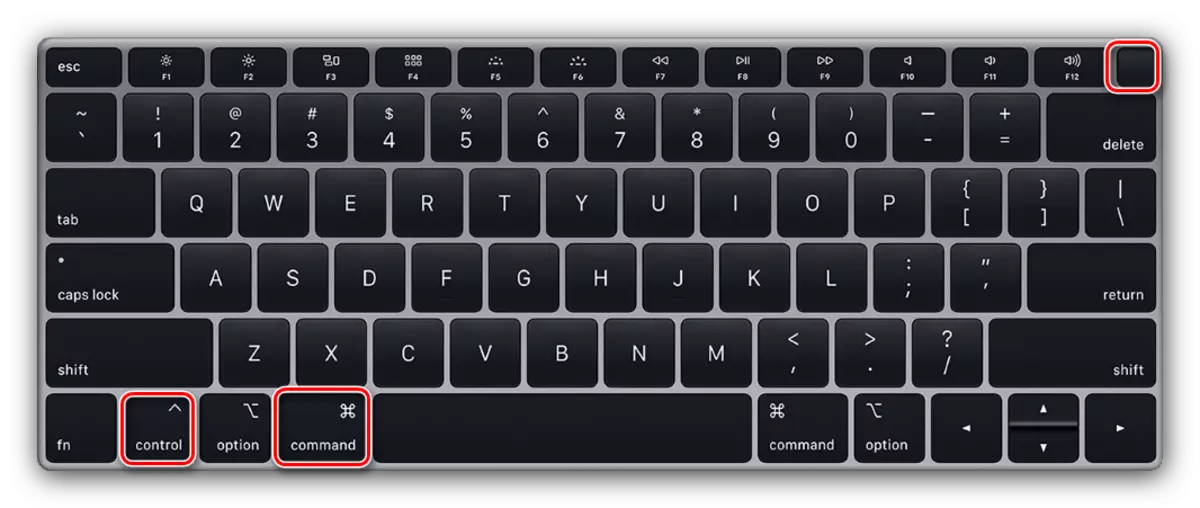
Nếu mọi thứ được thực hiện chính xác, MacBook sẽ được khởi động lại.
Cũng không thể loại trừ các vấn đề với ổ đĩa. Tùy chọn tốt nhất sẽ kiểm tra phương tiện dữ liệu vào tiện ích đĩa.
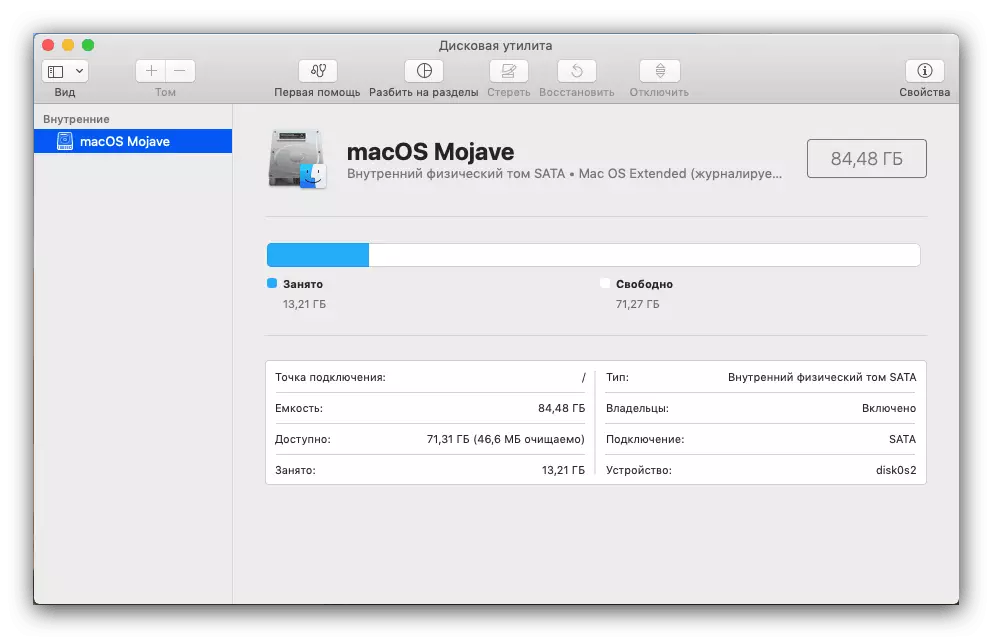
Đọc thêm: "Disc Utility" trong MacOS
Sự kết luận
Do đó, chúng tôi đã làm quen với các phương thức khởi động lại MacBook, cũng như nguyên nhân gây thất bại khi thực hiện quy trình này và cách loại bỏ chúng.
